
ACTUALIZACIÓN 18/08/15 12:32PM CST: Agregada nueva versión de los archivos para la SD. Si tenían problemas como pantalla roja, descargar de nuevo los archivos y reemplazar todo.
ACTUALIZACIÓN 08/09/15 8:04PM CST: Nintendo ha lanzado la actualización 10.0.0-27. Sin embargo, la guía todavía funciona perfectamente.
ACTUALIZACIÓN 15/09/15 5:26PM CST: Nintendo ha lanzado la actualización 10.1.0-27. Sin embargo, la guía todavía funciona perfectamente.
ACTUALIZACIÓN FINAL 27/10/15 12:14PM CST: Nintendo ha parcheado TubeHax, además de los otros exploits en la última versión de firmware (10.2.0-28). Esta guía ya no funciona más.
ESTA GUÍA YA NO FUNCIONA MÁS, EL EXPLOIT HA SIDO CERRADO POR NINTENDO
Saludos usuarios. Como ya deben saber, desde hace un buen tiempo ya están disponibles para comprar diversos temas para personalizar el menú principal de tu Nintendo 3DS. De Pokémon ya han sido lanzados un buen puñado de temas para comprar, sin embargo, para aquellos que no dispongan de los fondos suficientes, gracias a un nuevo método para hacer un hack de 3DS se puede instalar cualquier tema completamente gratis en cualquier versión de 3DS. ¿Suena bien? ¡Pues vamos allá!
A continuación dejamos la guía para poder instalar temas personalizados en tu Nintendo 3DS. Ten en cuenta que esta funciona solo para la versión 10.1.0-27 de firmware de 3DS (la más reciente al escribir esta guía) o inferior. Además, ocuparás la aplicación de YouTube desde la Nintendo eShop, actualizada a la versión más reciente. Sabiendo la existencia de este método, Nintendo retirará YouTube de la eShop en cualquier momento, por lo que si no lo tienes es lo primero que debes hacer.
Ahora sí, damos inicio a la guía. Por favor lee toda la guía atentamente antes de realizar el proceso. Tratamos de responder todas las preguntas que tengan en la sección preguntas frecuentes.
Aviso para los que leyeron la guía de TubeHax / IronHax: Como ya han de saber, el domingo 16 de agosto en nuestra página de Facebook publicamos una guía de como instalar TubeHax / IronHax. Si no la viste o hiciste, solo ignora este aviso. Pero si ya hiciste la guía del foro, ahora para instalar temas personalizados solo sigan esta nueva guía que están leyendo ahora, a partir de la sección «Preparación de la tarjeta SD». Toda la guía también se puede ejecutar desde IronHax, simplemente en lugar de entrar a YouTube entran a IronFall y luego al Homebrew Launcher.
Preguntas frecuentes
¿En que versiones / modelos / regiones de Nintendo 3DS funciona esto?
Funciona en cualquier versión de firmware de Nintendo 3DS hasta la fecha (15 de septiembre de 2015), la más reciente es la 10.1.0-27. Para comprobar tu versión de firmware abre la aplicación de ajustes y en la esquina inferior derecha de la pantalla superior la podrás ver. Además, funciona en cualquier región de 3DS y en cualquier modelo (incluyendo New Nintendo 3DS).
¿Es seguro?
Así es, no realizaremos ningún cambio permanente al 3DS. Todo puede deshacerse simplemente removiendo la tarjeta SD.
¿Nintendo puede banear por esto?
No, no pueden y nunca lo harán.
¿Podré seguir accediendo a la Nintendo eShop / jugando en línea?
Así es, no hay ningún problema.
¿Podré volver a actualizar el 3DS?
Sí, aunque si lo haces ten en cuenta que esta guía podría dejar de servir.
¿Qué requisitos ocupo?
Pues además de tu portátil, una conexión a internet que sirva en la misma, la aplicación YouTube descargable desde la Nintendo eShop, la tarjeta SD y una PC donde puedas modificar los contenidos de dicha SD (tenga un lector de SD).
Video explicativo
Preparación
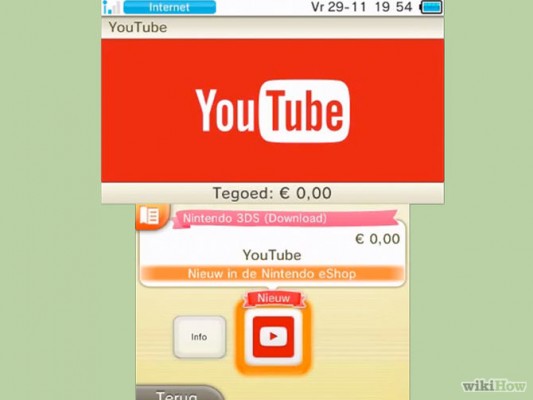
- Descarga YouTube: Lo primero que tienes que hacer es meterte a la Nintendo eShop y descargar la aplicación de YouTube si no la tenías ya instalada. En caso de que ya la tengas instalada pero la tengas desde hace tiempo, entra a la eShop y busca YouTube para asegurarte de que no haya una actualización disponible (en caso de haberla, descárgala). Si no encuentras YouTube en la Nintendo eShop, es demasiado tarde, Nintendo ha borrado la aplicación y esta guía solo funcionará para aquellos que la descargaron a tiempo.
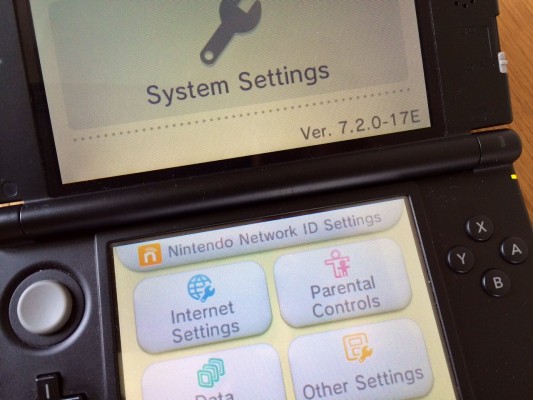
- Entra a la aplicación de ajustes y fíjate en tu versión: Ahora sí, después de haber descargado YouTube nos meteremos en la aplicación de Configuración de la consola, donde nos fijaremos en la versión de firmware que tenemos, la cuál se muestra en la esquina inferior derecha de la pantalla superior. Además, nos fijaremos en la última letra, la cual U significa que tu consola es americana, J significa que es japonesa y E significa que es europea.
- Cambia el DNS: Sin salir de la aplicación de configuración, vamos a la opción de Configuración de internet, luego seleccionamos Conexión a internet y elegimos la Conexión que actualmente usamos. Seleccionamos Modificar ajustes y nos movemos una pantalla a la derecha hasta ver la opción DNS. La elegimos y aparecerá Obtención automática de DNS, a la cual escogeremos que No y le damos en Ajustes avanzados. Ahora en la opción DNS primario pondremos lo siguiente: 107.211.140.065 y le damos Aceptar y luego Guardar.
- Todo listo: Ahora sigue a la siguiente parte, donde moveremos unos archivos a la tarjeta SD de tu 3DS mediante una PC.
Preparando la tarjeta SD
Descarga este archivo (actualizado el 18 de agosto a las 12:32 pm CST): Una vez descargado, tienes que descomprimir todos los archivos presentes en el .zip en la raíz de la tarjeta SD de tu Nintendo 3DS, reemplazando todos los archivos. (Incluso si ya habías instalado TubeHax antes, reemplaza todo, ya que tiene otra versión del Homebrew Launcher que permite instalar temas).
Instalando temas
- Primero descarga los temas: Para que no tengas que andar buscando, aquí te dejamos un pack con 14 temas de Pokémon: Enlace de descarga. Si quisieras otros temas que no fueran de Pokémon, aquí te dejamos otro enlace con cientos de temas que también puedes descargar e instalar.
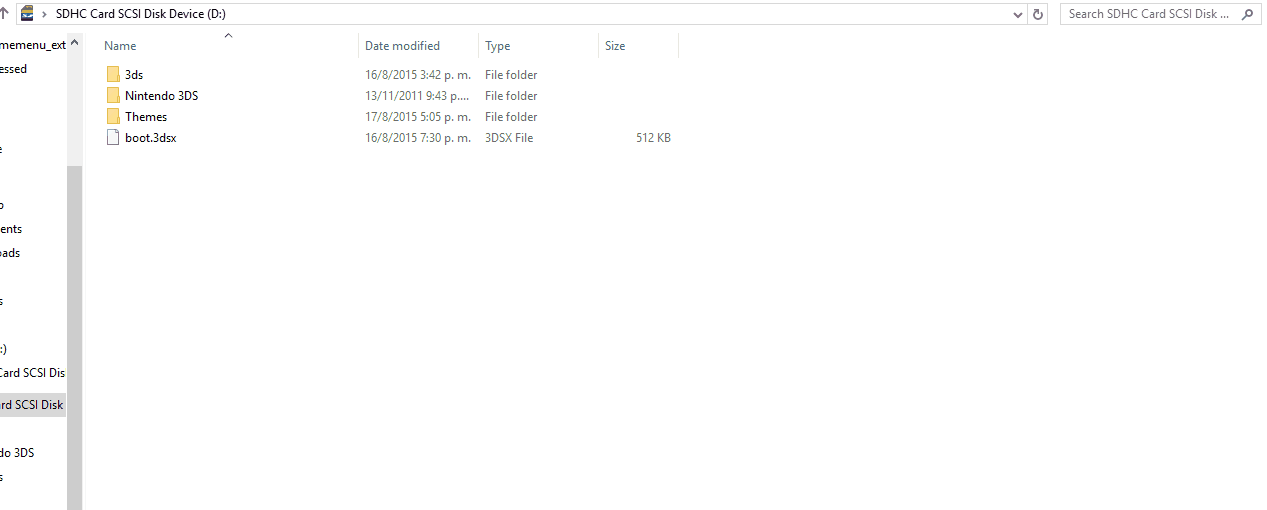
- Copia los temas a la tarjeta SD: El siguiente paso es copiar los temas desde tu PC a la SD. Para ello, copiaremos las carpetas de los temas a la carpeta Themes la cual ya debería estar en la raíz de tu SD. Como en el GIF de arriba.
- Inserta la SD en tu 3DS: Después de copiar los temas que quieras instalar, extrae la SD de tu computadora e insértala de nuevo en tu 3DS.
- Elige uno de los temas por defecto: Un paso muy importante es que antes de instalar cualquier tema debes seleccionar uno de los temas que el 3DS trae por defecto, como el rojo o el negro. Para eso desde el menú principal eliges la opción de la esquina superior izquierda y le das cambiar tema y eliges uno de los anteriormente mencionados.
- Entra a YouTube: Ahora sí, empezamos con el proceso de verdad. Entra a la aplicación de YouTube y elige la versión de firmware que tienes y si tenemos New Nintendo 3DS o la original (old). Le das a el botón y después de que la pantalla cambie de color un par de veces estarás dentro del Homebrew Launcher. (Nota: Si la aplicación de YouTube se cierra o la consola se congela, seguir intentándolo hasta que funcione. Para reiniciar el 3DS mantén presionado el botón Power)
- Ejecuta CHMM: Ahora es momento de ejecutar CHMM, la aplicación que permite instalar temas personalizados. Para ello selecciona CHMM desde el Homebrew Launcher y le das A. Seguidamente verás un listado de los temas que tienes en tu SD. Puedes previsualizarlos al presionar el botón Y. Para instalar algún tema le das al botón A. (Nota: Si da error es porque no seleccionaste un tema por defecto antes de instalar el tema, como dijimos en el paso 4)
- Sal del Hombrew Launcher: Todo listo, si no aparece ningún error el tema debería haber sido instalado correctamente. Para poder comprobarlo salimos del Homebrew Launcher manteniendo presionado el botón Power unos segundos. Una vez apagada la consola, la volvemos a encender y ya deberíamos poder ver nuestro tema recién instalado.
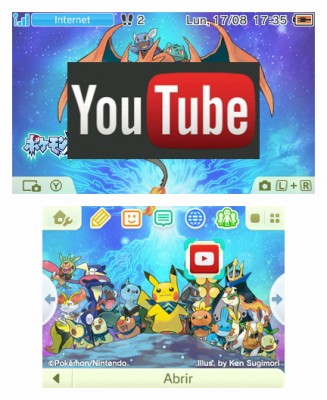
Nota importante: Al intentar entrar a la Nintendo eShop te dará error, esto es porque todavía tienes los DNS del hack configurados. Para poder entrar a la eShop simplemente cambia la opción de Obtener DNS automáticamente a Sí. Aunque ten en cuenta que cada vez que quieras instalar un tema deben estar los DNS configurados como en esta guía.
Y pues bien, eso es todo, la verdad es que no es muy complicado y siguiendo estos, relativamente, sencillos pasos puedes tener cualquier tema completamente gratis en tu Nintendo 3DS. ¿Te resultó útil la guía? No olvides compartirla, ya que como dijimos antes requiere de la aplicación de YouTube y puede ser retirada en cualquier momento. ¿Algún problema? No dudes en ponerlo en los comentarios.
Agradecimientos: Smealum por el Homebrew Launcher y Rinnegatamante por CHMM.





